CAB फ़ाइल एक विंडोज़ कैबिनेट फ़ाइल है जो एक संग्रह प्रारूप में सहेजी गई है।
CAB प्रारूप .ZIP, क्वांटम और LZX डेटा संपीड़न एल्गोरिदम का समर्थन करता है। CAB फ़ाइलों में संपीड़ित डेटा होता है और इसका उपयोग विंडोज़ सॉफ़्टवेयर इंस्टॉलेशन, जैसे सिस्टम फ़ाइलें, नेटवर्क घटक आदि के लिए किया जाता है डिवाइस ड्राइवर.
Windows 11 या Windows 10 में, आप CAB फ़ाइल को कमांड प्रॉम्प्ट या PowerShell के माध्यम से इंस्टॉल कर सकते हैं। CAB फ़ाइल स्थापित करने के लिए, उपयोगिता ("DISM") का उपयोग करें।
CAB फ़ाइलें आपके सामने बहुत बार नहीं आती हैं, इनका उपयोग मुख्य रूप से ड्राइवर स्थापित करते समय किया जाता है एकल विंडोज़ अद्यतन फ़ाइलें. यदि आप CAB फ़ाइल स्थापित करना चाहते हैं, तो आप इसे कई तरीकों से कर सकते हैं। यह आलेख आपको दिखाता है कि CAB फ़ाइल कैसे स्थापित करें।
Windows 11 या Windows 10 में CAB फ़ाइल स्थापित करें
कमांड प्रॉम्प्ट के माध्यम से CAB फ़ाइलें स्थापित करें
जैसा कि संलग्न पाठ में दर्शाया गया है। विंडोज़ में CAB फ़ाइल स्थापित करने के लिए आप कमांड प्रॉम्प्ट के माध्यम से DISM का उपयोग कर सकते हैं।
विंडोज़ टास्कबार में आवर्धक लेंस या खोज बार पर क्लिक करें। खोज बॉक्स में टाइप करें: कमांड प्रॉम्प्ट। इस पर राइट क्लिक करें सही कमाण्ड परिणाम और "व्यवस्थापक के रूप में चलाएँ" पर क्लिक करें।
फिर DISM.exe के माध्यम से CAB फ़ाइल स्थापित करने के लिए आपको उस पथ की आवश्यकता है जहाँ CAB फ़ाइल स्थित है।
फिर CAB फ़ाइल को स्थापित करने के लिए निम्न कमांड टाइप करें:
dism.exe /online /add-package /packagepath:"<pad naar CAB-bestand>"
प्रतिस्थापित करें उपरोक्त आदेश में पथ द्वारा.
PowerShell के माध्यम से CAB फ़ाइलें स्थापित करें
आप PowerShell के माध्यम से कैबिनेट फ़ाइल भी स्थापित कर सकते हैं, यह इस प्रकार काम करता है। स्टार्ट बटन पर क्लिक करें और पावरशेल खोजें। Windows PowerShell परिणाम पर राइट-क्लिक करें और "व्यवस्थापक के रूप में चलाएँ" पर क्लिक करें।
फिर PowerShell के माध्यम से CAB फ़ाइल स्थापित करने के लिए आपको उस पथ की आवश्यकता है जहाँ CAB फ़ाइल स्थित है।
फिर CAB फ़ाइल को स्थापित करने के लिए निम्न कमांड टाइप करें:
Add-WindowsPackage -Online -PackagePath "<pad naar CAB-bestand>"
प्रतिस्थापित करें उपरोक्त आदेश में पथ द्वारा.
विंडोज़ एक्सप्लोरर के माध्यम से सीएबी फ़ाइलें निकालें
कुछ डेवलपर ड्राइवर संग्रह फ़ाइल के रूप में CAB फ़ाइल का उपयोग करते हैं। DISM या PowerShell के माध्यम से इंस्टॉल करने से काम नहीं चलेगा. फिर आपको कैबिनेट फ़ाइल को अनज़िप करना होगा और सामग्री को अलग से इंस्टॉल करना होगा।
सामग्री के आधार पर, आपको इंस्टॉलेशन पूरा करने की आवश्यकता हो सकती है। ज्यादातर मामलों में यह ड्राइवरों से संबंधित है, जिन तक आप पहुंच सकते हैं उपकरणबीहीर स्थापित करने के लिए।
CAB फ़ाइल ("कैबिनेट फ़ाइल") पर डबल-क्लिक करें और सामग्री निकालने के लिए एक स्थान चुनें। सामग्री निकालने के लिए एक्सट्रेक्ट बटन पर क्लिक करें। इस स्थान को खोलें और सामग्री स्थापित करें.
मुझे आशा है कि इस जानकारी से आपको Windows 11 या Windows 10 में CAB फ़ाइल स्थापित करने में मदद मिली होगी। पढ़ने के लिए आपका शुक्रिया!

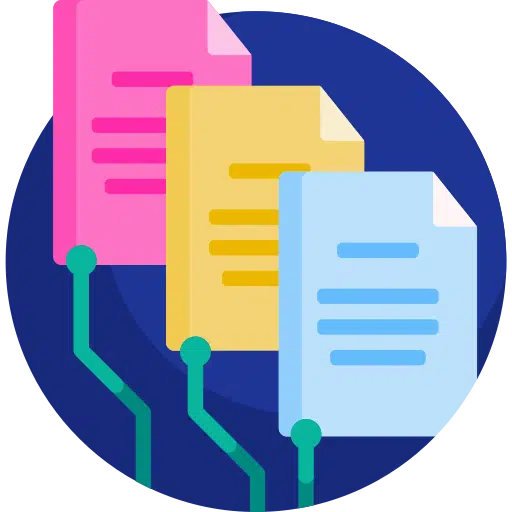
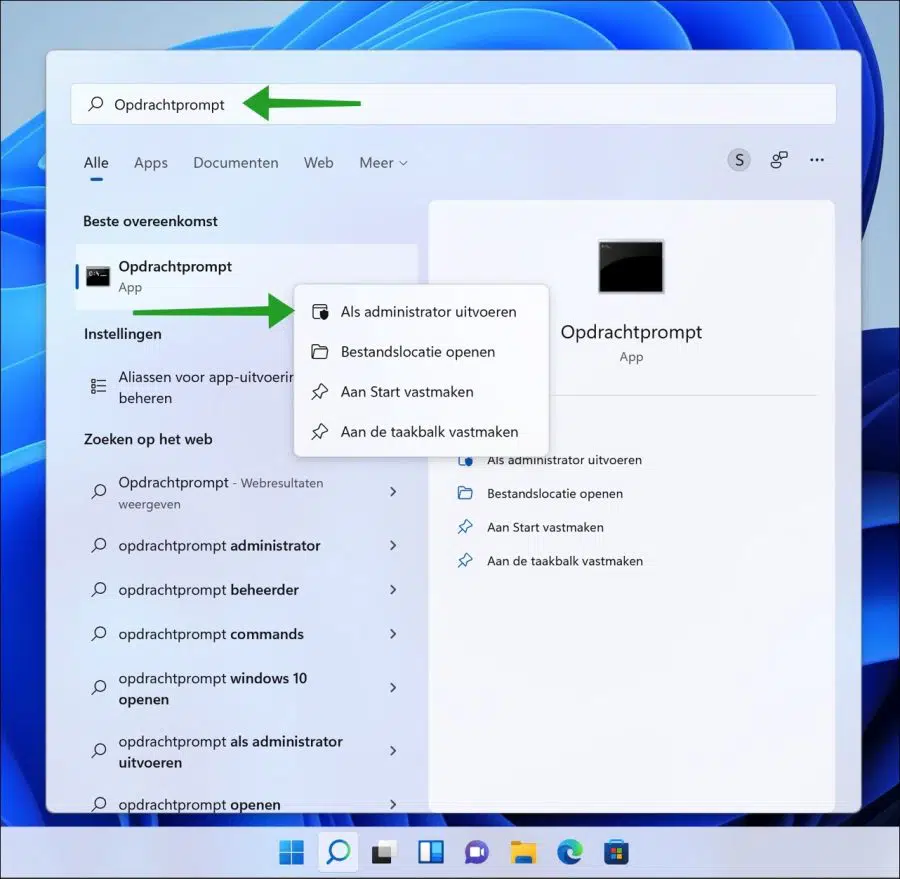
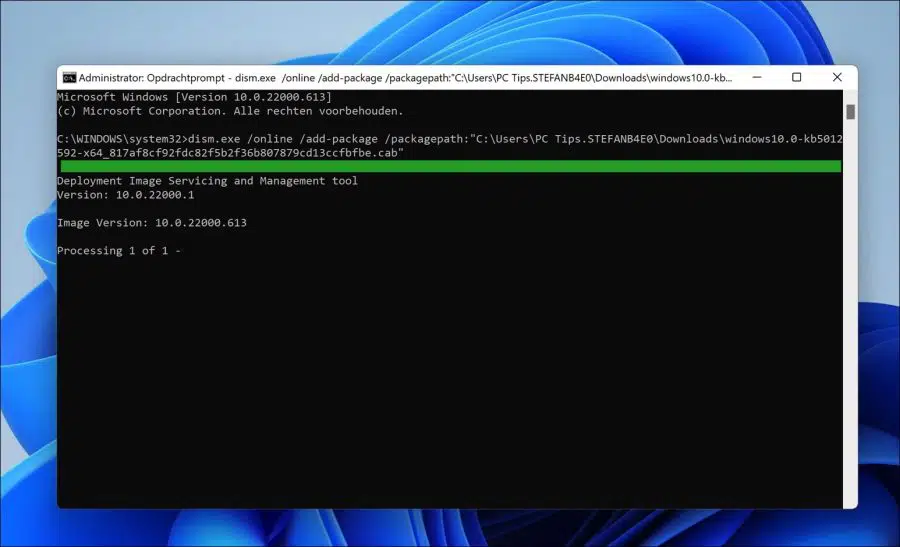
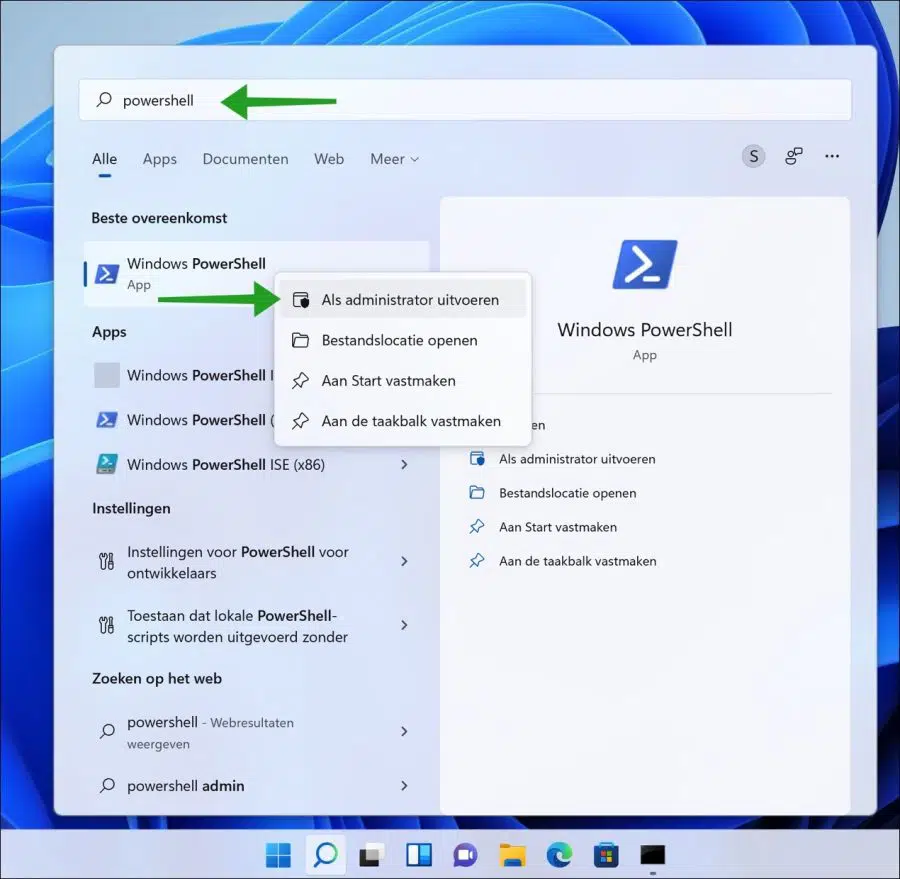
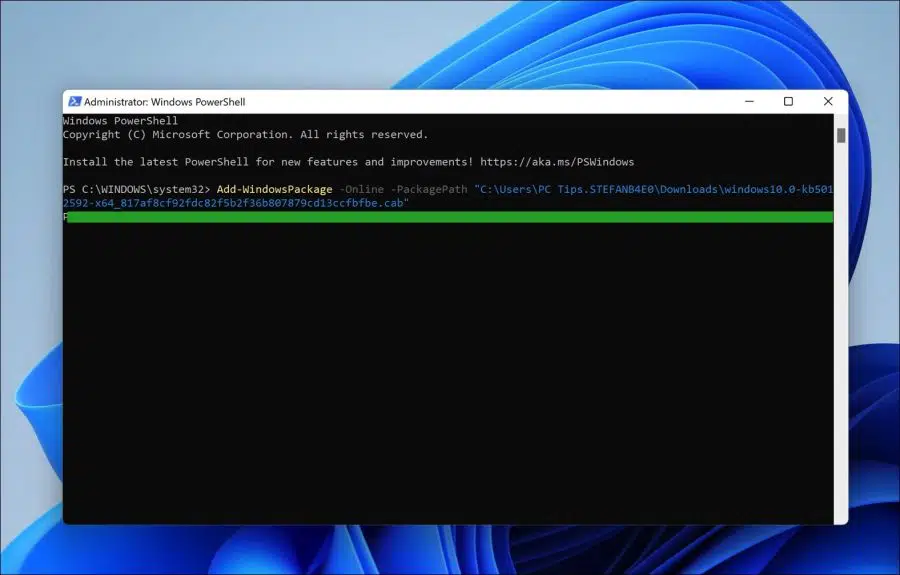
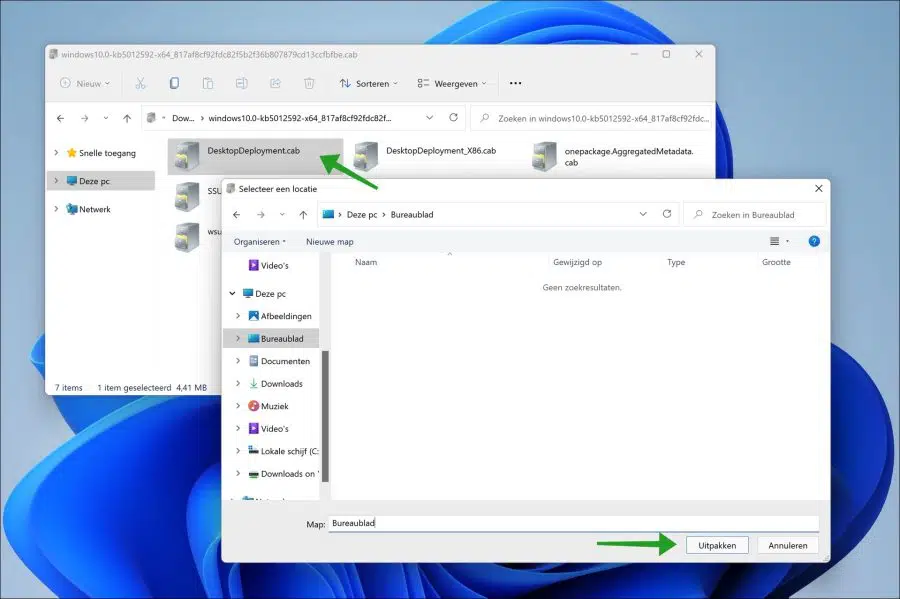
अभी के लिए, धन्यवाद. अच्छी युक्तियाँ.